Win8 컴퓨터 시간 교정 방법
- 王林앞으로
- 2024-04-02 20:22:05707검색
[php editor Baicao] 오늘날의 컴퓨터 운영체제 중에서 가장 주목받는 운영체제는 단연 Windows 8입니다. 그러나 사용 시간이 늘어남에 따라 많은 사용자는 부정확한 시간, 자동 동기화 실패 등 시스템 시간과 관련된 몇 가지 문제를 경험하게 됩니다. 따라서 이 문서에서는 이러한 문제를 해결하는 데 도움이 되는 Win8 컴퓨터 시간을 교정하는 몇 가지 방법을 공유합니다. 다만, 좀 더 자세한 해결방안을 제시하기 위해 글이 조금 길어질 수도 있지만, 언어를 매끄럽게 유지하고 100단어 이내로 간소화하려고 노력하고 있습니다.
1. 작업 표시줄 오른쪽 하단에 있는 [시스템 시간] 아이콘을 클릭하고, 그림과 같이 팝업 확장 패널에서 [날짜 및 시간 설정 변경] 버튼을 클릭하세요. 그런 다음 [날짜 및 시간 설정] 시간] 창을 열고 [날짜 및 시간 변경] 버튼을 클릭하여 해당 날짜 및 시간 설정 대화 상자를 엽니다. 여기서 그림과 같이 시스템 시간을 설정할 수 있습니다.
3. 인터넷에 연결되면 [날짜 및 시간] 창을 클릭하고 [인터넷 시간] 탭으로 전환한 후 그림과 같이 [설정 변경] 버튼을 클릭하세요. 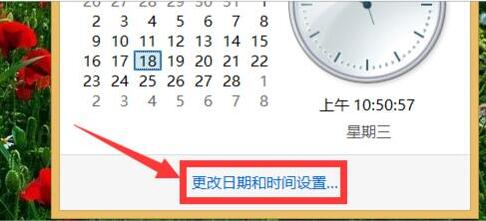
4. 인터넷 시간 설정] 창이 열리면 [서버] 드롭다운 목록을 클릭한 후 더 빠른 서버를 선택한 후 [지금 업데이트] 버튼을 클릭하면 정확한 시간 정보를 동기화할 수 있습니다. 그림과 같이: 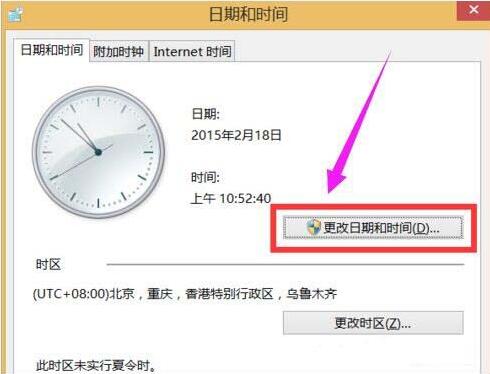
위 내용은 Win8 컴퓨터 시간 교정 방법의 상세 내용입니다. 자세한 내용은 PHP 중국어 웹사이트의 기타 관련 기사를 참조하세요!

